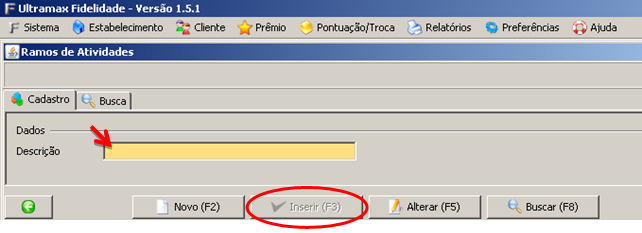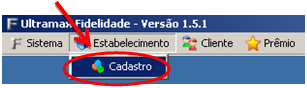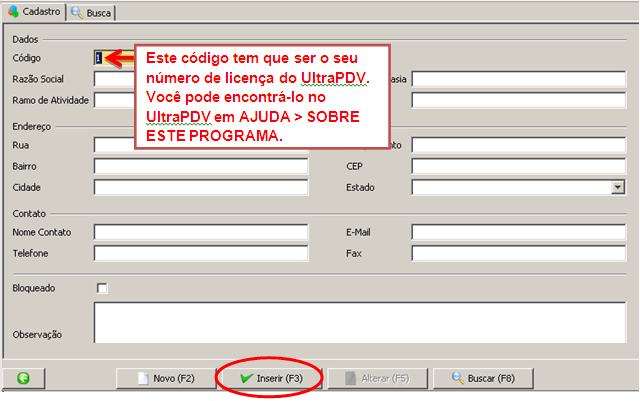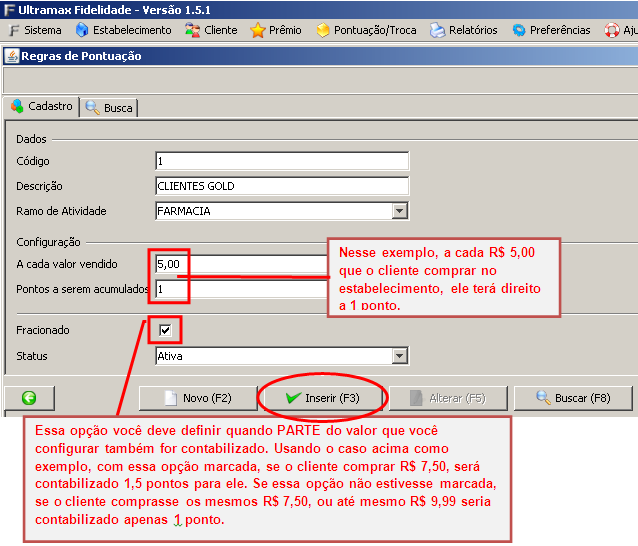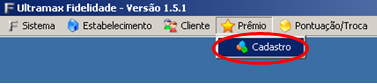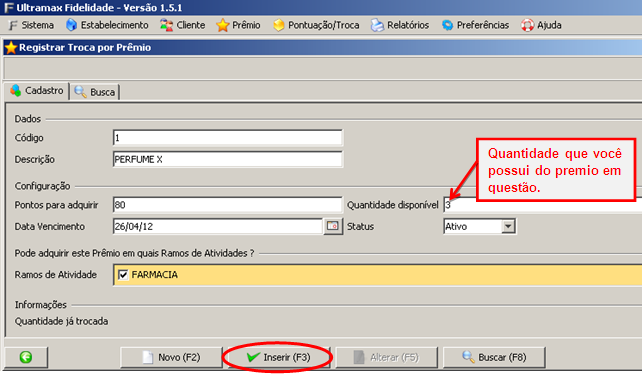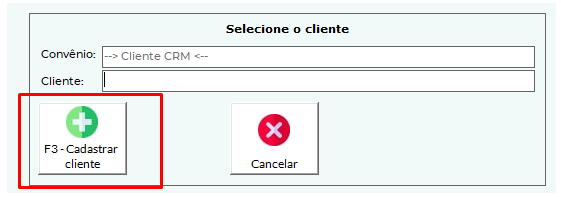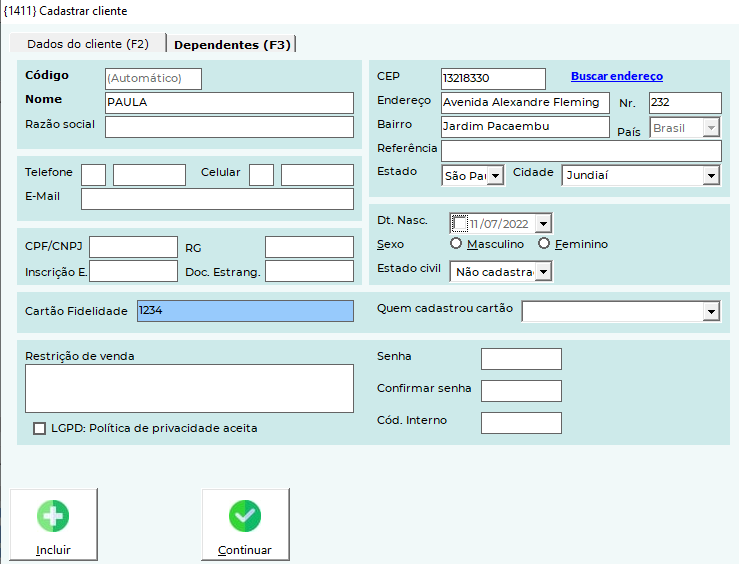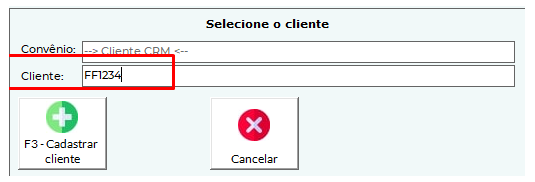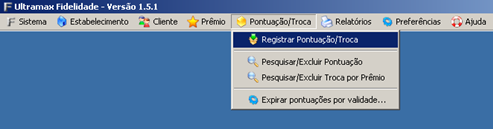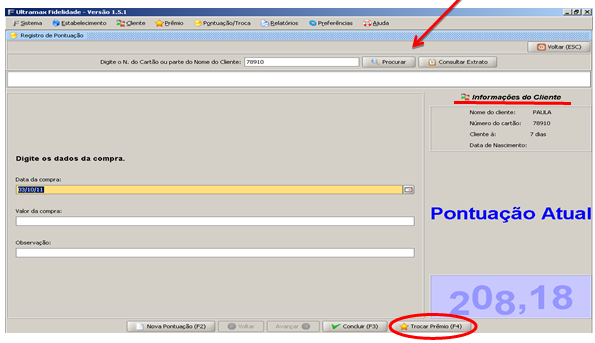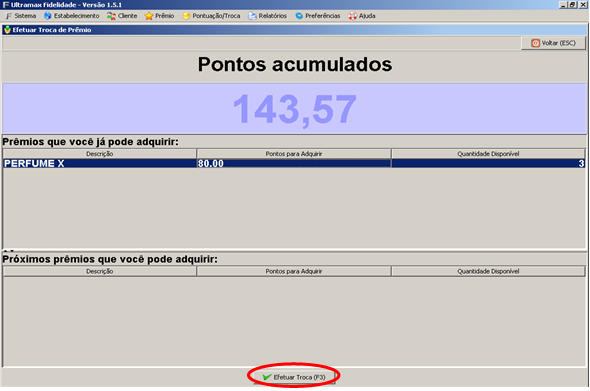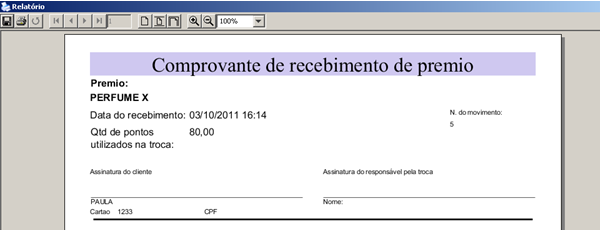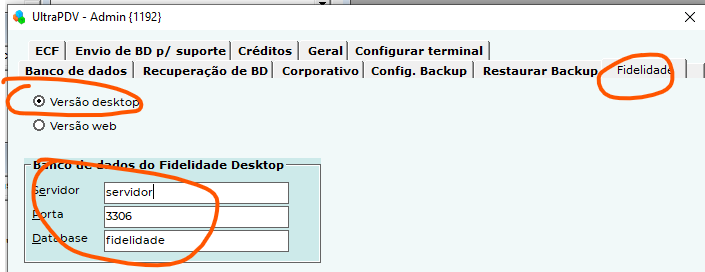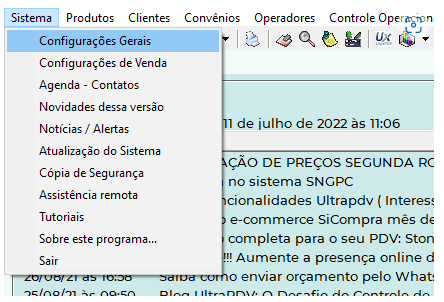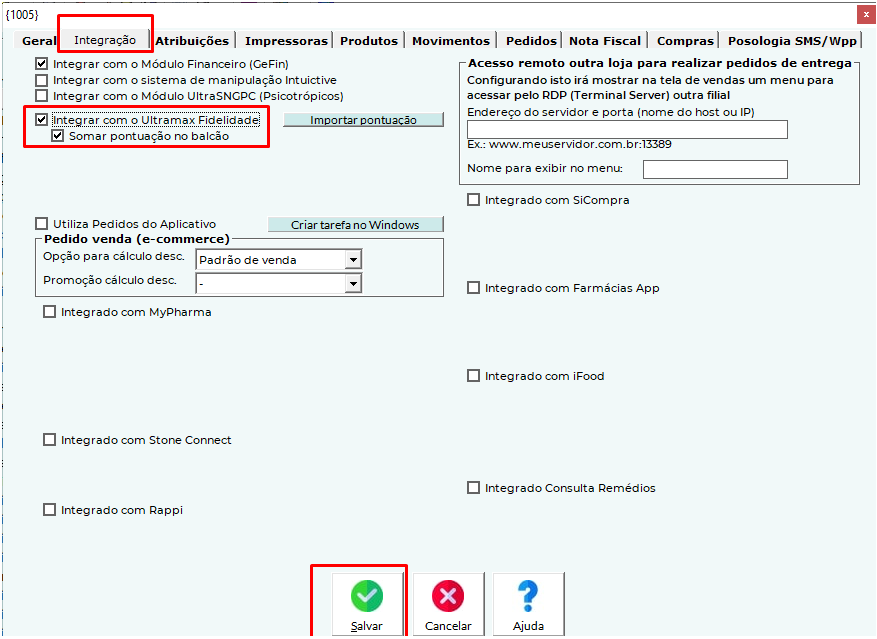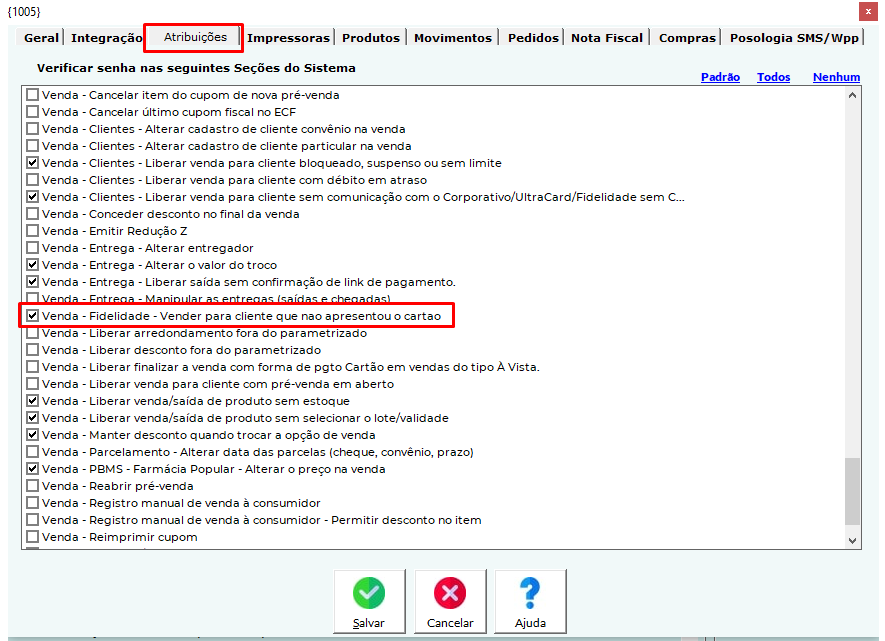Mudanças entre as edições de "Tutorial Fidelidade Desktop"
(Criou página com ''''A configuração inicial do sistema é composta pelas seguintes etapas:''' == 1) Cadastro de Ramos de Atividades == ''Obs.: Para abrir o sistema Ultramax Fidelidade, ace...') |
|||
| (3 revisões intermediárias por 2 usuários não estão sendo mostradas) | |||
| Linha 1: | Linha 1: | ||
'''A configuração inicial do sistema é composta pelas seguintes etapas:''' | '''A configuração inicial do sistema é composta pelas seguintes etapas:''' | ||
| − | == | + | ==Cadastro de Ramos de Atividades== |
''Obs.: Para abrir o sistema Ultramax Fidelidade, acesse o UltraAdm, clique no menu: Módulos > Fidelidade.'' | ''Obs.: Para abrir o sistema Ultramax Fidelidade, acesse o UltraAdm, clique no menu: Módulos > Fidelidade.'' | ||
| Linha 10: | Linha 10: | ||
[[Arquivo:Fidelidade02.png|centro|642x642px]] | [[Arquivo:Fidelidade02.png|centro|642x642px]] | ||
| − | == | + | ==Cadastro do Estabelecimento== |
Após o cadastro dos Ramos de Atividades, na barra superior do Ultramax Fidelidade, você deverá ir em '''Estabelecimento > Cadastro;''' | Após o cadastro dos Ramos de Atividades, na barra superior do Ultramax Fidelidade, você deverá ir em '''Estabelecimento > Cadastro;''' | ||
[[Arquivo:Fidelidade03.png|centro|307x307px]] | [[Arquivo:Fidelidade03.png|centro|307x307px]] | ||
| Linha 17: | Linha 17: | ||
[[Arquivo:Fidelidade04.png|centro|640x640px]] | [[Arquivo:Fidelidade04.png|centro|640x640px]] | ||
| − | == | + | ==Cadastro de Regras de Pontuação== |
Para parametrizar a forma como serão feitas as pontuações, você deverá ir em '''SISTEMA > CONFIGURAÇÃO > REGRAS PARA PONTUAÇÃO;''' | Para parametrizar a forma como serão feitas as pontuações, você deverá ir em '''SISTEMA > CONFIGURAÇÃO > REGRAS PARA PONTUAÇÃO;''' | ||
[[Arquivo:Fidelidade05.png|centro|328x328px]] | [[Arquivo:Fidelidade05.png|centro|328x328px]] | ||
[[Arquivo:Fidelidade06.png|centro|638x638px]] | [[Arquivo:Fidelidade06.png|centro|638x638px]] | ||
| − | == | + | ==Cadastro de Prêmios== |
Para cadastrar os prêmios que você está oferecendo aos seus clientes, e a quantidade de pontos que o cliente precisa ter para obtê-los, você deverá ir em '''PREMIO > CADASTRO;''' | Para cadastrar os prêmios que você está oferecendo aos seus clientes, e a quantidade de pontos que o cliente precisa ter para obtê-los, você deverá ir em '''PREMIO > CADASTRO;''' | ||
[[Arquivo:Fidelidade07.png|centro|377x377px]] | [[Arquivo:Fidelidade07.png|centro|377x377px]] | ||
[[Arquivo:Fidelidade08.png|centro|642x642px]] | [[Arquivo:Fidelidade08.png|centro|642x642px]] | ||
| − | == | + | ==Cadastro de Clientes== |
Com a tela de venda do UltraPDV aberta, aperte a tecla F11 e aparecerá a tela para buscar clientes conforme figura abaixo; | Com a tela de venda do UltraPDV aberta, aperte a tecla F11 e aparecerá a tela para buscar clientes conforme figura abaixo; | ||
| − | [[Arquivo: | + | [[Arquivo:Imagekuyuy.png|centro]] |
| − | |||
Caso o cliente ainda não tenha cadastro, você deverá apertar a tecla F3 e abrirá uma tela de cadastro onde você deverá digitar os dados do cliente conforme figura abaixo. | Caso o cliente ainda não tenha cadastro, você deverá apertar a tecla F3 e abrirá uma tela de cadastro onde você deverá digitar os dados do cliente conforme figura abaixo. | ||
| Linha 36: | Linha 35: | ||
(Obs.: Os campos em '''negrito''' são de preenchimento obrigatório) | (Obs.: Os campos em '''negrito''' são de preenchimento obrigatório) | ||
| − | [[Arquivo: | + | [[Arquivo:Imagerety.png|centro]] |
| − | |||
Caso o cliente já tenha cadastro, você deverá preencher o campo cliente com o nome ou com as letras “FF” e o código do Cartão Fidelidade do cliente e aperte “Enter”; | Caso o cliente já tenha cadastro, você deverá preencher o campo cliente com o nome ou com as letras “FF” e o código do Cartão Fidelidade do cliente e aperte “Enter”; | ||
| − | [[Arquivo: | + | [[Arquivo:Imagertaser.png|centro]] |
| − | |||
Efetue a venda normalmente. | Efetue a venda normalmente. | ||
| Linha 50: | Linha 47: | ||
Se na compra o cliente não somou pontuação suficiente para adquirir algum prêmio, irá mostrar essa tela acima mas sem a mensagem “Você ganhou!”. | Se na compra o cliente não somou pontuação suficiente para adquirir algum prêmio, irá mostrar essa tela acima mas sem a mensagem “Você ganhou!”. | ||
| − | == | + | ==Registro de Retirada de Prêmio== |
Na tela inicial do Ultramax Fidelidade, vá em '''Pontuação/Troca > Registrar Pontuação/Troca;''' | Na tela inicial do Ultramax Fidelidade, vá em '''Pontuação/Troca > Registrar Pontuação/Troca;''' | ||
[[Arquivo:Fidelidade13.png|centro|493x493px]] | [[Arquivo:Fidelidade13.png|centro|493x493px]] | ||
| Linha 68: | Linha 65: | ||
[[Arquivo:Fidelidade18.png|centro|601x601px]] | [[Arquivo:Fidelidade18.png|centro|601x601px]] | ||
| − | == | + | ==Integração com o UltraPDV== |
| + | Acesse o c:\ultrapdv\admin.exe e configure conforme abaixo: | ||
| + | [[Arquivo:Fidelidade admin.png|nenhum|miniaturadaimagem|705x705px]] | ||
Para que o UltraPDV some os pontos automaticamente no cadastro do cliente, é necessário que se faça a seguinte configuração no UltraADM: | Para que o UltraPDV some os pontos automaticamente no cadastro do cliente, é necessário que se faça a seguinte configuração no UltraADM: | ||
| − | [[Arquivo: | + | [[Arquivo:Imagejrwwsrr.png|centro]] |
| − | |||
Na aba '''INTEGRAÇÃO''' você deverá marcar a opção '''INTEGRAR COM O ULTRAMAX FIDELIDADE.''' | Na aba '''INTEGRAÇÃO''' você deverá marcar a opção '''INTEGRAR COM O ULTRAMAX FIDELIDADE.''' | ||
| Linha 79: | Linha 77: | ||
Ao marcar as opções desejadas, clique no botão '''Salvar Alterações'''; | Ao marcar as opções desejadas, clique no botão '''Salvar Alterações'''; | ||
| − | [[Arquivo: | + | [[Arquivo:Imagesdfgsdf.png|centro]] |
| − | |||
| − | |||
| − | |||
| − | |||
| − | |||
| − | |||
| − | |||
Outra configuração que você poderá ou não fazer, fica na aba '''ATRIBUIÇÕES,''' onde existe a opção '''“VENDA – FIDELIDADE - VENDER PARA CLIENTES QUE NÃO APRESENTAREM''' '''O CARTAO”''' que define se o vendedor poderá fazer a venda buscando o cliente pelo nome ou numero do cartão (se a opção estiver DESMARCADA), ou somente pelo numero do cartão (se a opção estiver MARCADA). | Outra configuração que você poderá ou não fazer, fica na aba '''ATRIBUIÇÕES,''' onde existe a opção '''“VENDA – FIDELIDADE - VENDER PARA CLIENTES QUE NÃO APRESENTAREM''' '''O CARTAO”''' que define se o vendedor poderá fazer a venda buscando o cliente pelo nome ou numero do cartão (se a opção estiver DESMARCADA), ou somente pelo numero do cartão (se a opção estiver MARCADA). | ||
| + | [[Arquivo:Imageydfyjt.png|centro]] | ||
Quando marcada essa opção, o sistema pedirá a senha do vendedor quando ele tentar buscar o cliente pelo nome, se o vendedor não tiver acesso e o cliente não souber o numero do cartão, a venda não somará pontos para o programa de Fidelidade. | Quando marcada essa opção, o sistema pedirá a senha do vendedor quando ele tentar buscar o cliente pelo nome, se o vendedor não tiver acesso e o cliente não souber o numero do cartão, a venda não somará pontos para o programa de Fidelidade. | ||
| − | [[ | + | [[Category:UltraPDV]] |
| + | [[Category:Fidelidade]] | ||
Edição atual tal como às 16h43min de 12 de setembro de 2023
A configuração inicial do sistema é composta pelas seguintes etapas:
Cadastro de Ramos de Atividades
Obs.: Para abrir o sistema Ultramax Fidelidade, acesse o UltraAdm, clique no menu: Módulos > Fidelidade.
Na tela inicial do sistema, clique em SISTEMA > CONFIGURAÇÃO > RAMOS DE ATIVIDADES;
Na tela que aparecer, você deverá digitar o ramo do seu estabelecimento. Por exemplo: Farmácia, Lanchonete, Perfumaria, etc. e depois clicar em INSERIR (F3);
Cadastro do Estabelecimento
Após o cadastro dos Ramos de Atividades, na barra superior do Ultramax Fidelidade, você deverá ir em Estabelecimento > Cadastro;
Preencha a tela com os dados da sua empresa e clique em INSERIR(F3);
Cadastro de Regras de Pontuação
Para parametrizar a forma como serão feitas as pontuações, você deverá ir em SISTEMA > CONFIGURAÇÃO > REGRAS PARA PONTUAÇÃO;
Cadastro de Prêmios
Para cadastrar os prêmios que você está oferecendo aos seus clientes, e a quantidade de pontos que o cliente precisa ter para obtê-los, você deverá ir em PREMIO > CADASTRO;
Cadastro de Clientes
Com a tela de venda do UltraPDV aberta, aperte a tecla F11 e aparecerá a tela para buscar clientes conforme figura abaixo;
Caso o cliente ainda não tenha cadastro, você deverá apertar a tecla F3 e abrirá uma tela de cadastro onde você deverá digitar os dados do cliente conforme figura abaixo.
Para o cadastro do cliente ser integrado com o Ultramax Fidelidade você deverá preencher o campo “C.Fidelidade” que é o número do cartão fidelidade do cliente.
(Obs.: Os campos em negrito são de preenchimento obrigatório)
Caso o cliente já tenha cadastro, você deverá preencher o campo cliente com o nome ou com as letras “FF” e o código do Cartão Fidelidade do cliente e aperte “Enter”;
Efetue a venda normalmente.
Quando o cliente somar pontos suficientes para poder trocar por algum Prêmio, ao finalizar a venda aparecerá o seguinte aviso:
Na tela aparecerá os prêmios que o cliente pode retirar com os pontos e os que ele poderá retirar futuramente quando somar mais pontos.
Se na compra o cliente não somou pontuação suficiente para adquirir algum prêmio, irá mostrar essa tela acima mas sem a mensagem “Você ganhou!”.
Registro de Retirada de Prêmio
Na tela inicial do Ultramax Fidelidade, vá em Pontuação/Troca > Registrar Pontuação/Troca;
Digite o numero do Cartão Fidelidade ou o nome do cliente e clique no botão Procurar;
Ao localizar o cliente, o nome dele aparecerá em Informações do Cliente;
Clique em Trocar Prêmio(F4) e aparecerá a tela abaixo, onde você deverá selecionar o Prêmio escolhido pelo cliente e clicar no botão Efetuar Troca(F3);
Aparecerá uma tela de confirmação e ao dar OK aparecerá a seguinte mensagem:
Ao clicar em sim, aparecerá um comprovante conforme imagem abaixo, onde o cliente e o funcionário que efetuar a troca deverão assinar.
Integração com o UltraPDV
Acesse o c:\ultrapdv\admin.exe e configure conforme abaixo:
Para que o UltraPDV some os pontos automaticamente no cadastro do cliente, é necessário que se faça a seguinte configuração no UltraADM:
Na aba INTEGRAÇÃO você deverá marcar a opção INTEGRAR COM O ULTRAMAX FIDELIDADE.
A opção SOMAR PONTUAÇÃO NO BALCÃO define se os pontos serão somados no balcão ou no caixa (caso não marque para somar no balcão).
Se essa opção estiver marcada, ao fechar a pré-venda no balcão, o funcionário já será avisado se o cliente já tiver direito a algum prêmio, caso contrário, o aviso só aparecerá na hora que o cliente estiver no caixa.
Ao marcar as opções desejadas, clique no botão Salvar Alterações;
Outra configuração que você poderá ou não fazer, fica na aba ATRIBUIÇÕES, onde existe a opção “VENDA – FIDELIDADE - VENDER PARA CLIENTES QUE NÃO APRESENTAREM O CARTAO” que define se o vendedor poderá fazer a venda buscando o cliente pelo nome ou numero do cartão (se a opção estiver DESMARCADA), ou somente pelo numero do cartão (se a opção estiver MARCADA).
Quando marcada essa opção, o sistema pedirá a senha do vendedor quando ele tentar buscar o cliente pelo nome, se o vendedor não tiver acesso e o cliente não souber o numero do cartão, a venda não somará pontos para o programa de Fidelidade.